cero基础教程,cero设计图层的应用技巧与方法
Creo提供了一种有效组织模型和管理,诸如基准线、基准面、特征和装配中的零件等要素的手段,这就是“层(Layer)"。通过层,可以对同一个层中的所有共同的要素进行显示、隐藏和选择等操作。在模型中,想要多少层就可以有多少层。层中还可以有层,也就是说,一个层还可以组织和管理其他许多的层。通过组织层中的模型要素并用层来简化显示,可以使很多任务流水线化,并可提高可视化程度,极大地提高工作效率。
层(Layer)的概念a.当工作于任何模式(“绘图”模式、“组件”模式、“零件”模式等)中的最顶层功能菜单之下时,可以使用“层”命令,以便可按需要操作层显示状态或层关系,而不必返回“零件”、“组件”或顶层菜单。b.在proe中,层(Layer)就是一组实体(模型项目、参考平面、绘制实体、绘制的尺寸)。在一些情况下,我们有时会隐藏某些不需要显示的内容,但又需要保留,这时我们需要用的层操作。c.层的三个属性:名称、显示状态、包含元素。显示状态(shown, blanked, or isolated)就是控制是否层中的内容是否显示。每一个层都可以包含下列内容:特征、尺寸、注释、几何公差(形位公差)、甚至包含其他层。
图层是在模型文件中通过不同的图层来储存各种不同的几何目标对象。在Creo3.0中使用图层来管理几何模型中的不同目标对象与AutoCAD中使用图层放置不同线型图形的方法类似,不同的是在Creo3.0中放入图层中的对象可以是三维几何模型。
在模型树中单击 按钮系统即可展开当前几何模型的图层功能菜单;选择“层树”选项系统即可将特征树模型切换成层树,如下图所示。其中包括了Creo默认创建的图层与用户新建的图层。
按钮系统即可展开当前几何模型的图层功能菜单;选择“层树”选项系统即可将特征树模型切换成层树,如下图所示。其中包括了Creo默认创建的图层与用户新建的图层。
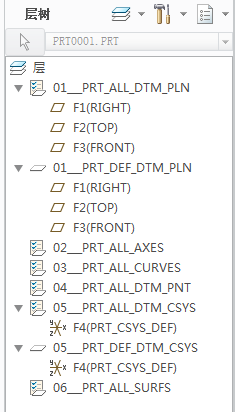
01___PRT_ALL_DTM_PLN:该层代表了当前模型文件中所有的“基准平面”。
01___PRT_DEF_DTM_PLN:该层代表了当前模型文件中所有的“缺省基准平面”,即RIGHT,FRONT和TOP平面。
02___PRT_ALL_AXES:该层代表了当前模型文件中所有的“基准轴”。
03___PRT_ALL_CURVES:该层代表了当前模型文件中所有的“基准曲线”。
04___PRT_ALL_DTM_PNT:该层代表了当前模型文件中所有的“基准点”。
05___PRT_ALL_DTM_CSYS:该层代表了当前模型文件中所有的“坐标系”。
05___PRT_DEF_DTM_CSYS:该层代表了当前模型文件中所有的“缺省坐标系”。
06___PRT_ALL_SURFS:该层代表了当前模型文件中所有的“曲面”。
图层一般的操作步骤:
一、新建图层。
1.在层树中鼠标右击选择“新建层”选项,即可弹出层属性对话框。
1.在名称文本框输入新图层的名称,如MU-007.
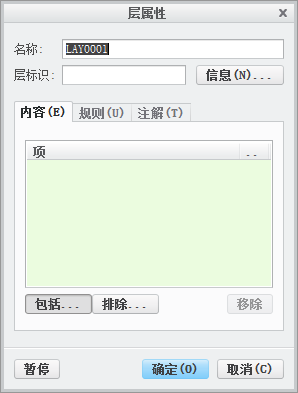
2.激活“内容”选项卡并在图形窗口任意选取一个几何对象,即可将此几何对象假如至当前的图层中。

3.单击确定即可完成新图层的创建。
二、添加至图层
在Creo3.0中将几何对象添加至图层的方法主要有两种方法:
1.通过重新定义图层属性。
2.使用复制粘贴操作添加图层
即通过展开几何对象所在的图层树,选取几何对象并单击鼠标右键,在弹出的的快捷菜单中选择复制项,即可将选择的几何对象复制到系统的粘贴板中,然后选择需要添加对象的图层并单击鼠标右键,在快捷菜单中选取粘贴项,即可将指定的几何对象添加到当前的图层中。
三、显示和隐藏图层
只要选择相应的图层鼠标右击选择“隐藏”即可将图层进行隐藏,通过取消隐藏将隐藏的对象重新显示在图形窗口中。
四、保存图层信息
在图层树的任意空白位置鼠标右击选择“保存状况”选项,系统即可将当前在图层树中 编辑修改的所有图层操作信息保存至当前的模型文件中。例如将隐藏的图层进行信息保存之后,用户每次打开此模型文件时系统将自动隐藏该图层所包含的几何对象以实时反映用户需要显示的几何对象。
猜你喜欢
![]()